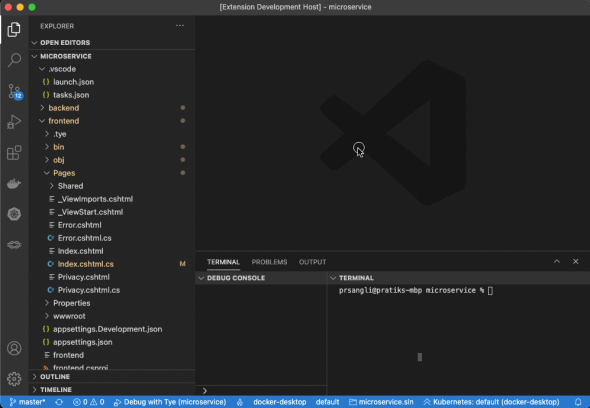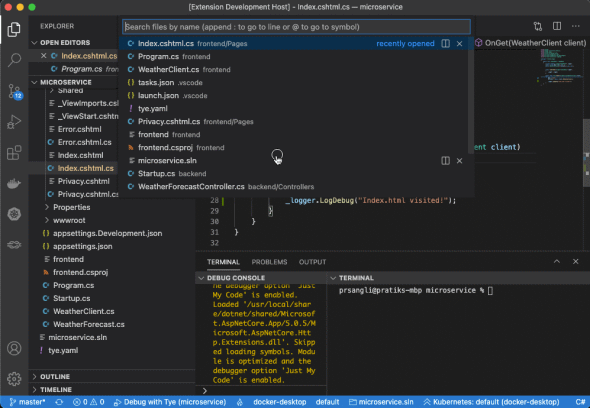Microsoft、マイクロサービス向けの「Visual Studio Code」拡張機能をリリース:マイクロサービスを簡単に表示、実行、デバッグできる
Microsoftは「Visual Studio Code」(VS Code)向けの「Tye」拡張機能を発表した。マイクロサービスや分散アプリケーションに対応した開発ツール「Tye」ベースのアプリケーションをVS Code内で簡単に表示、実行、デバッグできるようにするものだ。
この記事は会員限定です。会員登録(無料)すると全てご覧いただけます。
Microsoftは2021年6月1日(米国時間)、ソースコードエディタ「Visual Studio Code」(以下、VS Code)向けの「Tye」拡張機能(プレビュー版)を発表した。Tyeを使用するアプリケーションをVS Code内で簡単に表示、実行、デバッグできるようにするものだ。
Tyeはマイクロサービスや分散アプリケーションの開発、テスト、デプロイを容易にするオープンソース開発ツール。.NET Foundationプロジェクトであり、「優れたクラウドネイティブツールエクスペリエンスとはどのようなものか」を探るオープンソースの実験と位置付けられている。
Tyeアプリケーションの表示と管理
Tye拡張機能により、VS Code内でのTyeアプリケーションの初期化や実行、表示、管理が容易になる。
上図(動画)のように、Tyeアプリケーションを起動すると、直ちに「Tye Explorer」でサービスが表示される。
Tye Explorerからはサービスログの表示やアクセス可能なエンドポイントがあるサービスへのナビゲート、任意の.NETサービスへのデバッガのアタッチが可能だ。ブラウザベースの「Tyeダッシュボード」に素早く移動できるリンクも用意されている。
Tye拡張機能は次に紹介するように、さまざまなデバッグシナリオをサポートする。
実行中のサービスへのデバッガのアタッチ
Tye拡張機能を使うと、実行中のプロジェクトベースサービスにデバッガをアタッチできる。デバッガを全てのプロジェクトベースサービスにアタッチするには、Tye Explorerを開き、Tye Servicesセクションの隣にあるデバッグアイコンをクリックすればよい。
1つのサービスをデバッグするには、デバッグしたいサービスのレプリカを選択し、レプリカ名の隣にあるアタッチボタンをクリックする。
複数のサービスをデバッグできるDebug with Tye構成
Tye拡張機能では、「Debug with Tye」というデバッグ起動構成を用いて、複数のサービスをデバッグできる。
既定の構成では、全てのプロジェクトベースサービスにデバッガをアタッチするが、サービスの一部にのみデバッガをアタッチするように構成することもできる。複数のサービスをデバッグするには、Debug with Tye構成を選択し、[F5]キーを押せばよい。
サービスの一部をデバッグするには、まず「.vscode」フォルダの「launch.json」ファイルを開く。次にDebug with Tye構成のプロパティを編集し、デバッグしたいサービスを指定すればよい。
「watch」モードによるデバッグ
Tye拡張機能は「watch」モードによるデバッガのアタッチもサポートする。これはコード変更を監視し、コード変更後に再開されたプロセスにデバッガを再アタッチするというものだ。watchモードによるデバッグでは、コード変更のたびにアプリケーションを再起動してデバッガをアタッチし直す必要がなく、コードデバッグループに集中できる。
watchモードでデバッガをアタッチするには、.vscodeフォルダの「tasks.json」ファイルで「tye-run」タスクのプロパティを編集し、同フォルダのlaunch.jsonファイルでDebug with Tye構成のプロパティを編集する。
デバッグせずにTyeアプリケーションを実行する
デバッガをアタッチせずにTyeアプリケーションを実行するには、コマンドパレットを開き、「task」に続いてスペースを入力し、「tye-run」と入力すればよい。
タスクと起動構成の生成
tye-runタスクとデバッグ起動構成のDebug with Tyeを生成するには、コマンドパレットを開き、「Tye: Scaffold Tye Tasks」コマンドを使用する。
- tye-runタスク:VS Codeから離れずにTyeアプリケーションを実行できる
- Debug with Tye構成:Tyeアプリケーションのサービスをデバッグできる
関連記事
 第1回 Visual Studio Codeでデバッグをするための基礎知識
第1回 Visual Studio Codeでデバッグをするための基礎知識
Node.jsプログラムをデバッグしながら、Visual Studio Codeに統合されているデバッグ機能の基本の「キ」をマスターしよう。 VS CodeでPythonコードのデバッグも楽々!!
VS CodeでPythonコードのデバッグも楽々!!
ブレークポイント、ステップ実行など、本格的なIDEと遜色ない機能を使って、VS CodeでPythonコードをデバッグしよう。 「Visual Studio Code」の「April 2021」リリース(バージョン1.56)が公開
「Visual Studio Code」の「April 2021」リリース(バージョン1.56)が公開
Microsoftはクロスプラットフォームエディタ「Visual Studio Code」の最新版「April 2021」リリース(バージョン1.56)を公開した。ワークベンチやターミナル、デバッグ、ノートブックなどの機能が強化されている。
関連リンク
Copyright © ITmedia, Inc. All Rights Reserved.